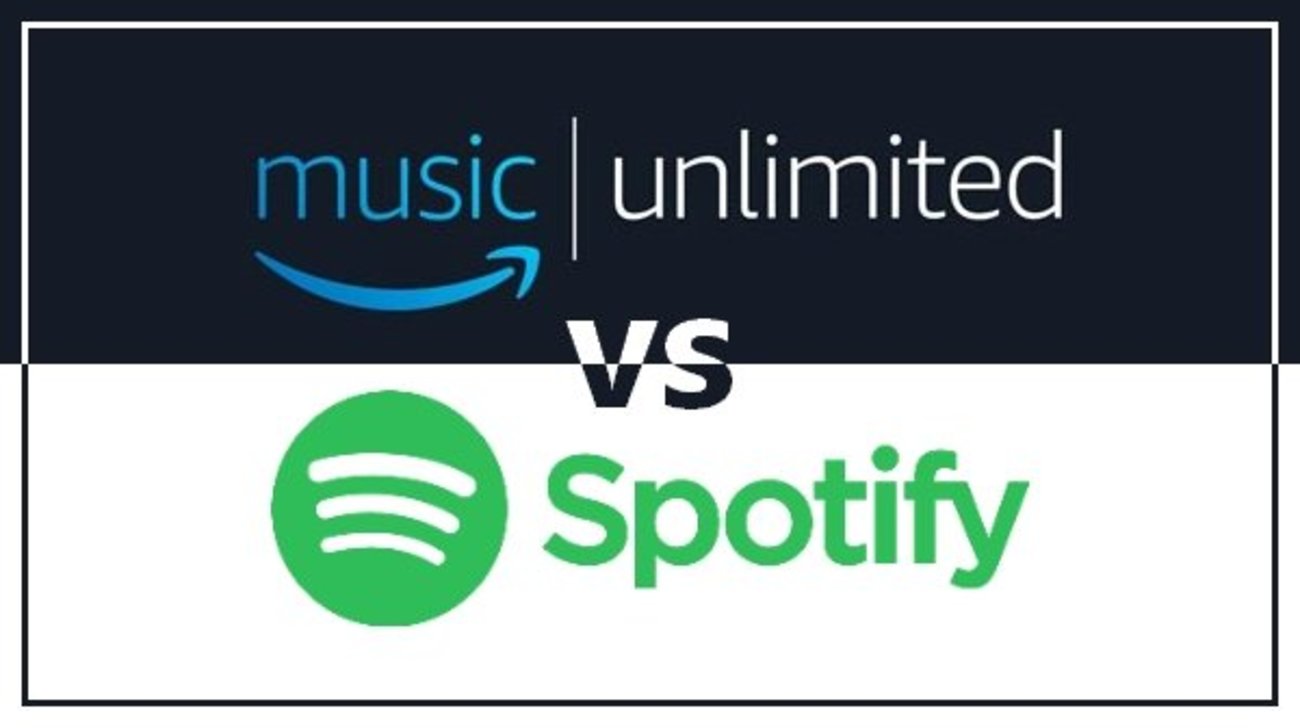Genug gehört? Amazon Music zu kündigen, ist kinderleicht. Es funktioniert problemlos online, in der App oder dem Browser.
Amazon Music Unlimited bietet grenzenloses Musikstreaming, aber wenn euch jemand ein besseres Angebot macht? Musik-Streaming-Anbieter gibt es viele und ihre Dienste könnt ihr kostenlos testen.
Ob für euch vielleicht zum Beispiel Spotify besser als Amazon Music Unlimited ist, kann euch der Vergleich beider Anbieter in diesem Video von Giga.de zeigen:
Um das Abo erfolgreich zu kündigen, muss euch nur klar sein, wo ihr es abgeschlossen habt. Wenn ihr über iTunes abonniert habt, könnt ihr auch nur bei Apple beenden, ähnliches gilt für andere Drittanbieter wie Mobilfunkanbieter, wo ihr das Abo vielleicht im Rahmen eines anderen Vertrags abgeschlossen habt und es in diesem Fall auch dort kündigen müsst.
Amazon Music Unlimited kündigen: Online im Browser und in der App
Wenn ihr euch über Amazon angemeldet habt, ist das Prozedere denkbar einfach:
- Geht zu den „Amazon Music“-Einstellungen
- Ruft den Bereich „Amazon Music Unlimited“ auf
- Sucht unter „Details zur Abonnementverlängerung“ die Option „Kündigen“ aus
- Trotz aller Warnungen über Titelverluste müsst ihr jetzt noch die Kündigung bestätigen
- Bis zum Ablauf des aktuellen Abrechnungszeitraums stehen euch die Bibliothek und die Unlimited-Titel noch zur Verfügung
- Prime-Kund*innen können weiterhin auf Prime Music zugreifen
Kündigen in der Android-App auf dem Mobilgerät
Wenn ihr Android-basierte Mobilgeräte nutzt, könnt ihr auch in der „Amazon Music“-App direkt den Vorgang durchführen. Das funktioniert ganz ähnlich wie im Browser, verlangt euch nur etwas mehr Standhaftigkeit beim Bestätigen der Kündigung ab.
- App öffnen und auf das Zahnrad oben rechts tippen
- In dem Menü „Einstellungen“ auswählen
- Unter „Ihr Konto“ „Amazon Music Unlimited Mitglied“ auswählen
- Scrollt bis unten zum Punkt „Status der Mitgliedschaft“ und tippt auf den Link zu „Mitgliedschaft beenden“
- Es folgen Benachrichtigungen, bei denen ihr tapfer auf „Mitgliedschaft beenden“, „Weiter zur Kündigung“ und „Stornierung bestätigen“ tippt
Amazon Music Unlimited bei Apple abgeschlossen?
Falls ihr das Abo über den App-Store auf euren Apple-Geräten abgeschlossen habt, könnt ihr es auch nur dort beenden. Ihr kündigt dann wie bei anderen Abos (Support-Seite: Apple-Abonnements kündigen) auch. Entweder über den Browser bei iTunes oder über die Einstellungen in eurem mobilen Gerät. In der „Amazon Music Unlimited“-App funktioniert die Kündigung bei iOS-Geräten nicht, nur in der Android-App ist dies möglich.
- Die App „Einstellungen“ aufrufen
- Auf euren Namen tippen
- Auf „Abonnements“ tippen
- Amazon Music Unlimited auswählen
- Auf „Abo kündigen“ tippen
Vielleicht wären neben Spotify auch Deezer oder RTL MAX eine Alternative für euch?
Hat dir "Amazon Music kündigen: So beendet ihr das Unlimited-Abo" gefallen? Diskutiere mit uns über aktuelle Kinostarts, deine Lieblingsserien und Filme, auf die du sehnlichst wartest – auf Instagram und Facebook.